Anmeldelse og alternativ til PassCue Windows-adgangskodegendannelse
Selvom Windows understøtter den tomme adgangskode, foreslår Microsoft, at brugerne opretter adgangskoder til deres login-konti. Hver mønt har to sider. Det samme gælder Windows-adgangskoden. Når du glemmer din login-adgangskode, vil du blive låst ude af din pc og alle dokumenter. Heldigvis findes der software, der hjælper dig med at gendanne glemte Windows-adgangskoder, f.eks. PassCue Windows-adgangskodegendannelseDenne anmeldelse gør det muligt for dig at træffe den bedste beslutning.
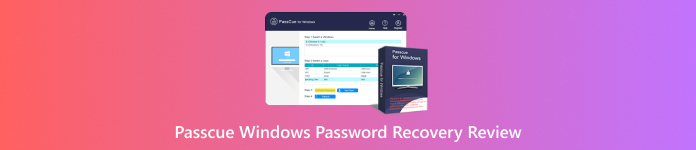
I denne artikel:
Del 1: Hvad PassCue Windows Password Recovery er
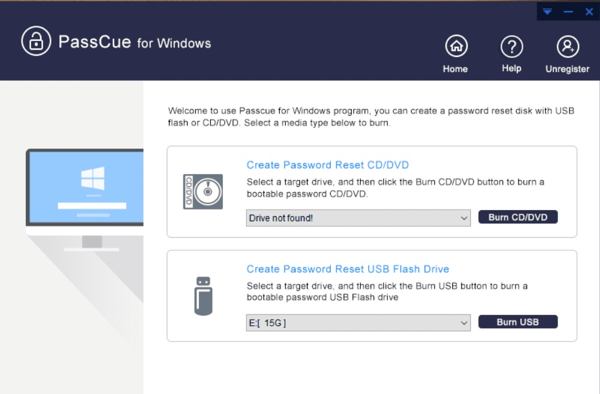
Som navnet antyder, er PassCue Windows Password Recovery et praktisk program til at gendanne adgangskoder forbundet til Windows. I modsætning til almindelige løsninger kræver det ikke tekniske færdigheder eller andre forudsætninger. Endnu vigtigere er det, at det ikke forstyrrer eksisterende data på din harddisk.
Hovedfunktioner i PassCue Windows Password Recovery
1. Nulstil adgangskoder til lokale login-konti på pc'er.
2. Nulstil både administrator- og andre brugeradgangskoder.
3. Lav en bootbar disk med cd, dvd eller USB.
4. Understøtter UEFI-baserede computere.
5. Arbejd med Microsoft-kontoadgangskode på Windows 10/8.
6. Opret nye lokale konti uden login.
7. Kompatibel med Windows 10/8/8.1/7/XP.
8. Nulstil login-adgangskoden på Windows Servers 2016/2012/2008.
Prisen på PassCue Windows-adgangskodegendannelse
Selvom du kan downloade PassCue Windows Password Recovery gratis fra den officielle hjemmeside, er det ikke freeware. Med andre ord skal du købe en licens for at få den fulde version. Den personlige licens koster $35,95 for op til 3 pc'er. Business-licensen koster $95,95 for et ubegrænset antal pc'er.
Del 2: Anmeldelse af PassCue Windows-adgangskodegendannelse
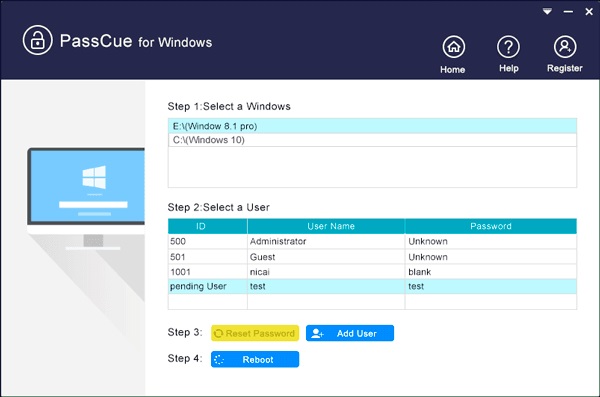
Brugeranmeldelse
Softpedia
PassCue Windows Password Recovery er en praktisk app, der giver dig mulighed for at genvinde adgangen til dine Windows-konti, hvis du har mistet eller glemt din adgangskodeDet gør det muligt at oprette og bruge en bootbar enhed. Processen er ligetil og intuitiv for alle brugere, uanset tekniske færdigheder.
Trustpilot
Jeg købte softwaren for at hjælpe mig med at gendanne en mistet adgangskode til Windows 7. Det virkede ikke første gang, så jeg prøvede det en anden gang, og det lykkedes. Jeg spurgte om råd, da det mislykkedes, men virksomheden svarede ikke på deres support-e-mailadresse.
Capterra
Køb ikke softwaren. Der tilbydes ikke support eller refusion, hvis den ikke virker.
Vores anmeldelse
Fordele
- PassCue Windows Password Recovery er nem at bruge.
- Det kan nulstille brugeradgangskoder og Windows Server.
- Det giver dig mulighed for at lave en disk til nulstilling af adgangskode med USB, CD eller DVD.
- Den kan også oprette en ny lokal brugerkonto.
Ulemper
- Du skal købe en licens for at få alle funktionerne, hvilket er dyrt.
- Du skal bruge en anden pc for at oprette en bootbar disk.
- Succesraten varierer afhængigt af pc'ernes tilstand.
Del 3: Bedste alternativ til PassCue Windows Password Recovery
Faktisk kan intet værktøj til gendannelse af adgangskode garantere en succesrate på 100%. Hvis PassCue Windows Password Recovery ikke er tilgængelig på din pc, kan du have brug for en alternativ løsning. imyPass Windows Password Reset, for eksempel, er en anden mulighed for at nulstille glemte Windows-adgangskoder uden login.

4.000.000+ downloads
Indstil en ny adgangskode eller nulstil Microsoft adgangskode når man glemmer loginoplysninger.
Nulstil både admin- og standardbrugerkontoadgangskoder.
Opret en ny konto og adgangskode uden login.
Intuitiv og ligetil at bruge.
Kompatibel med Windows 11/10/8.1/8/7/XP/Vista.
Sådan bruger du PassCue Windows-alternativ til gendannelse af adgangskoder
Opret en nulstillingsdisk
Start det bedste alternativ til PassCue Windows Password Recovery, når du har installeret det på en anden pc. Indsæt en tom cd eller dvd, og vælg disken fra rullelisten under Opret Password Reset CD/DVD sektion, og klik på Brænd cd/dvdHvis du vil oprette en bootbar USB-nøgle, skal du indsætte et USB-flashdrev i pc'en. Vælg det fra rullemenuen under Opret adgangskode Nulstil USB-flashdrev sektion, og klik på Brænd USB.

Nulstil Windows-adgangskoden
Når disken til nulstilling af adgangskoden er færdig, skal du fjerne den. Indsæt den derefter i din pc. Tænd din pc; den burde automatisk starte i nulstillingsmediet. Hvis ikke, skal du justere bootmenuen manuelt. Vælg derefter dit operativsystem og marker din konto. Klik på Nulstille kodeord knappen, indtast en ny adgangskode, og bekræft den.

Genstart din pc
Når du er færdig, skal du klikke på Genstart knappen. Skub derefter disken til nulstilling af adgangskode ud, og start den op til standard loginskærmen. Indtast nu den nye adgangskode, og få adgang til din pc igen.

Konklusion
Denne artikel anmeldt PassCue Windows Password Recovery, en af de bedste programmer til gendannelse af adgangskoder til pc. Nu bør du forstå, hvad den kan, og dens fordele og ulemper. imyPass Windows Password Reset er det bedste alternativ til at låse din pc op, når du glemmer din login-adgangskode.
Hot løsninger
-
Windows-adgangskode
- Omgå Windows 8-adgangskode
- Vis administratoradgangskode ved hjælp af CMD
- Omgå Windows 10 adgangskode
- Hack adgangskode på Windows-computer
- Omgå administratoradgangskode på Windows
- Top 5 Windows 10 Password Crackers
- Windows Vista-nulstilling af adgangskode
- Gratis værktøjer til gendannelse af adgangskode til Windows
-
Windows tips
-
Reparer Windows
-
Adgangskode tips

